Solución de problemas con el marketing desde la aplicación
Este artículo le ayuda a solucionar problemas relacionados con el marketing desde la aplicación.
Problema 1: la vista Miembros no está disponible al abrir el formulario Lista de marketing
Causa
El problema se produce debido a la personalización de vistas para cada subcuadrícula en el formulario Lista de marketing, lo que hace que la lista de miembros aparezca vacía.
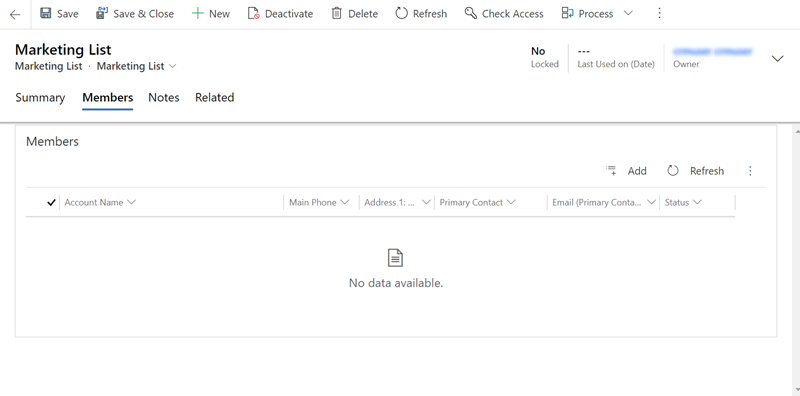
Solución
Vaya aPersonalizaciones> deconfiguración>>avanzadaPersonalización del sistema.
En el mapa del sitio, abra Formularios delista> de marketing de entidades>.
En la lista de formularios, seleccione el formulario Lista de marketing .

En el formulario Lista de marketing , en el mapa de sitio Lista de marketing , seleccione Miembros.
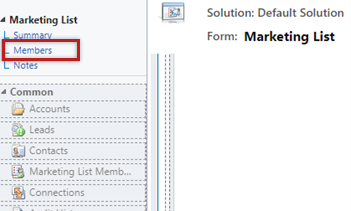
Seleccione Contactos y, a continuación, cambiar propiedades. Se abre la ventana Establecer propiedades .
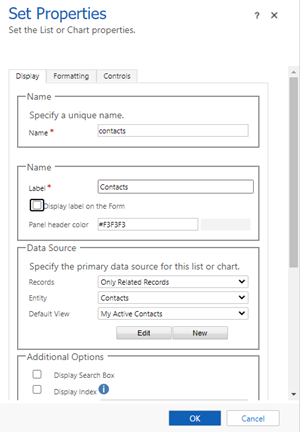
En la sección Opciones adicionales , en la lista desplegable Selector de vistas, seleccione Mostrar vistas seleccionadas.
Aparece la lista de opciones adicionales.
Seleccione la vista Mis contactos activos y, en la lista desplegable Selector de vistas, seleccione Desactivado.
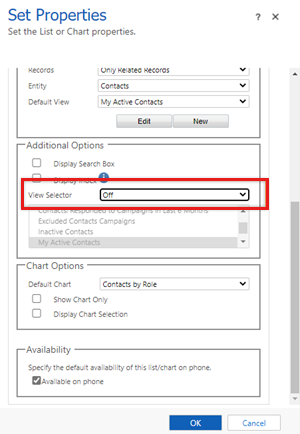
En la sección Nombre , desactive la casilla Mostrar etiqueta en formulario .
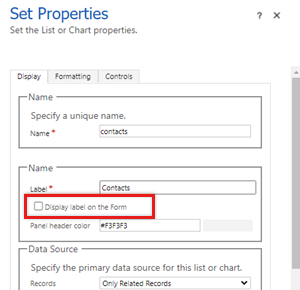
Seleccione Aceptar.
Repita los pasos del 5 al 9 para cuentas y clientes potenciales.
Guarde y publique el formulario.
Problema 2: no se puede asociar una campaña creada a partir del formulario de lista de marketing con un registro de lista de marketing en la interfaz unificada
Causa
El problema se produce porque el atributo TmpRegardingObjectId se ha quitado del formulario Campañas.
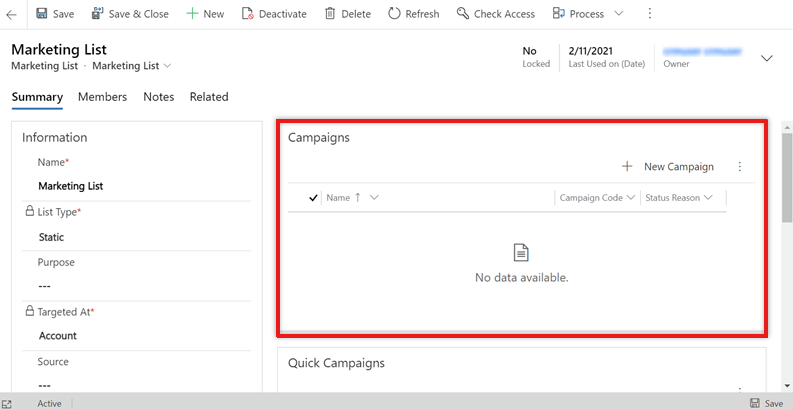
Solución
Vaya aPersonalizaciones> deconfiguración>>avanzadaPersonalización del sistema.
En el mapa del sitio, abra Formulariosde campaña>de entidades>.
En la lista de formularios, seleccione el formulario Campaña .

En el panel Explorador de campos que se muestra en el lado derecho de la página, agregue el campo TmpRegardingObjectId al formulario.
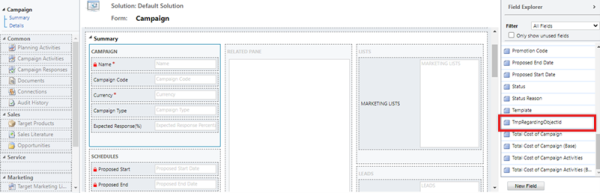
Seleccione el campo TmpRegardingObjectId y, a continuación, seleccione Cambiar propiedades.
Se abre el ventana Propiedades Establecer.
En la sección Etiqueta , desactive la casilla Mostrar etiqueta en el formulario y, en la sección Visibilidad , desactive la casilla Visible de forma predeterminada .
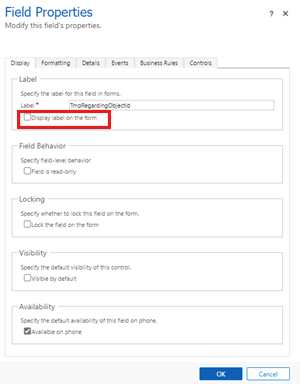
Guarde y publique el formulario.
Problema 3: no se puede encontrar un campo de cuenta relacionado para una cuenta miembro mediante la búsqueda avanzada en la interfaz unificada
Causa
El problema se produce porque el nombre para mostrar contacto o cuenta se ha cambiado en la aplicación y el nombre de la empresa (RELATED_TYPE) elige el tipo relacionado del nombre para mostrar cambiado.
Solución
En La interfaz unificada, la entidad de nombre de empresa está disponible como Nombre de empresa (cuenta). Por ejemplo, si cambia el nombre de la cuenta como Organización, se cambiará el nombre de la entidad como Nombre de empresa (Organización).
Problema: no se pueden enviar correos electrónicos mediante la lista de distribución rápida de campañas de correo electrónico
Causa
El problema se produce debido a una de las siguientes razones:
- Los usuarios no tienen permisos para enviar correos electrónicos en nombre de otros usuarios.
- El propietario del registro (miembros de la lista de marketing) no ha permitido que otros usuarios Dynamics 365 envíen correos electrónicos en nombre del propietario.
Solución
Para resolver este problema, realice una de las acciones siguientes:
Para el usuario que crea la campaña rápida, el privilegio Enviar Email como otro usuario debe asignarse a al menos un rol asignado al usuario. Para obtener más información, consulte Creación de un rol de seguridad con la herencia de privilegios del miembro del equipo.
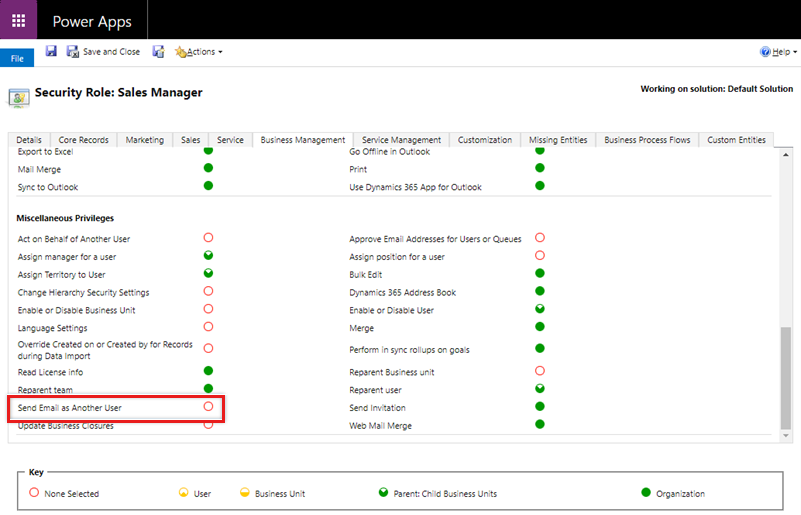
Para el propietario del registro, la casilla Permitir que otros usuarios de Microsoft Dynamics 365 envíen correo electrónico en su nombre debe estar seleccionada en Seleccionar si otros usuarios pueden enviar correo electrónico automáticamente en el cuadro de diálogo Establecer opciones personales.
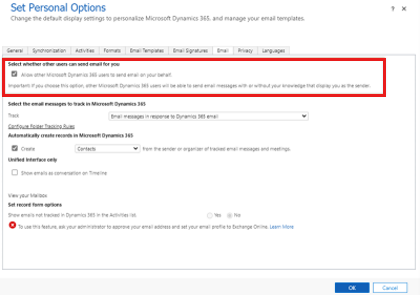
Problema 4: no se puede cambiar el campo de formulario en el correo electrónico dentro del asistente para campañas rápidas
Causa
El problema se debe a que no hay permisos suficientes para la opción Enviar Email como otro usuario para el rol.
Solución
Proporcione permisos suficientes para la opción Enviar Email como otro usuario a uno de sus roles.
Problema 5: no se pueden ver plantillas de correo electrónico en el cuadro de diálogo distribuir
Causa
El selector de plantillas de correo electrónico de la interfaz unificada se basa en determinados niveles de acceso para distintas entidades.
Solución
Para resolver el problema, los usuarios requieren acceso a los registros de usuario del sistema. Proporcione el acceso a los usuarios del sistema mediante la asignación de roles de seguridad en la organización de Dynamics 365. Para obtener más información, consulte Configuración de la seguridad del usuario en los recursos de un entorno.
Problema 6: el proceso de distribución de la campaña se bloquea con un estado pendiente o con errores
Causa
El proceso de distribución de la campaña requiere que un flujo de trabajo se ejecute en segundo plano. Cuando el flujo de trabajo está deshabilitado, la distribución de la campaña no se completará y se bloqueará en un estado Pendiente o Con errores .
Solución
Para resolver este problema, habilite el proceso en segundo plano del flujo de trabajo y, a continuación, active el proceso ActivityPropagation .
Habilitación del proceso en segundo plano del flujo de trabajo
Vaya a Configuración> avanzadaTrabajos>del sistema del sistema>.
Vaya a Trabajos de ActivityPropagation y, en Sesiones de proceso, seleccione el trabajo que coincida o coincida aproximadamente, la fecha y hora en que se ejecutó la campaña rápida.
Compruebe que se muestra un mensaje de error en la sección de detalles, indicando que la operación asincrónica se omitió porque la organización está en modo Deshabilitar procesamiento en segundo plano . Actualice la configuración del entorno haciendo lo siguiente:
Vaya al centro de administración de Dynamics 365, seleccione la instancia y, a continuación, seleccione Administración Configuración.
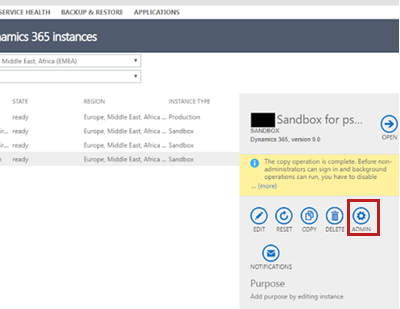
Desactive la casilla Deshabilitar operaciones en segundo plano .
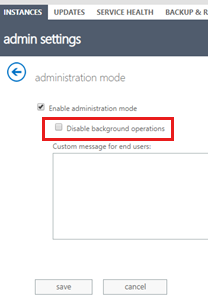
Guarde la configuración y salga.
Activación del proceso ActivityPropagation
Vaya aPersonalizaciones> deconfiguración>>avanzadaPersonalización del sistema.
En el mapa del sitio, vaya a Procesos.
En el selector de vistas, seleccione Todo.
Se muestran todos los procesos disponibles.
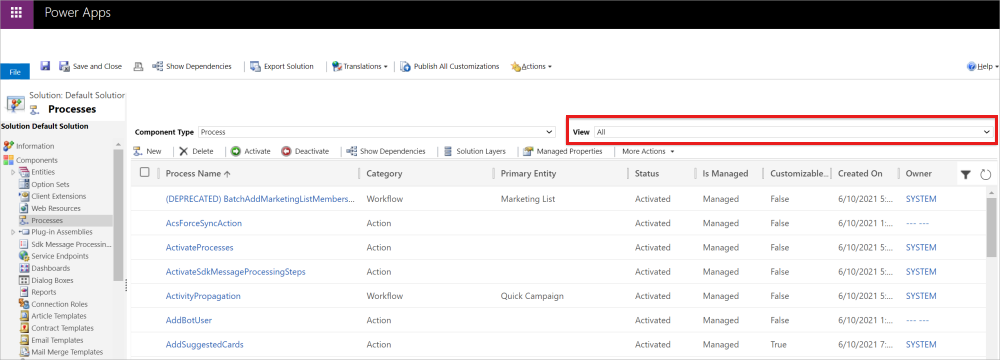
Seleccione el proceso ActivityPropagation y, a continuación, seleccione Activar.
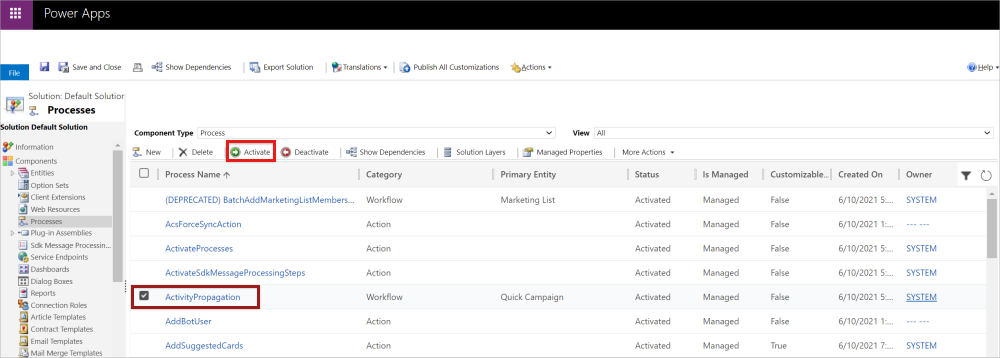
Problema 7: error en mi campaña rápida y se establece en Anulado
Causa
El problema se debe al error de un seguimiento de pila relacionado con los complementos personalizados en el proceso de flujo de trabajo.
Solución
- Vaya a Configuración> avanzadaTrabajos>del sistema del sistema>.
- Vaya a Trabajos de ActivityPropagation y, en Sesiones de proceso, seleccione el trabajo que coincida o coincida aproximadamente, la fecha y hora en que se ejecutó la campaña rápida.
El trabajo del sistema contiene información que incluye el seguimiento de la pila que tiene el error. Resuelva el error como se mencionó en la documentación de errores de seguimiento de pila.
Problema 8: la campaña rápida está ejecutando un bucle imparable y generando miles de registros de errores.
Causa
Debido a condiciones desconocidas, cuando un flujo de trabajo no puede crear actividades de campaña, entra en un bucle imparable y sigue creando actividades de campaña, lo que produce un error. Observará que el número de errores sigue aumentando hasta que supera el número de miembros de la lista de marketing de destino.
Solución
Desactive el flujo de trabajo ActivityPropagation y vuelva a activarlo.
Vaya aPersonalizaciones> deconfiguración>>avanzadaPersonalización del sistema.
En el mapa del sitio, vaya a Procesos.
En el selector de vistas, seleccione Todo.
Se muestran todos los procesos disponibles.
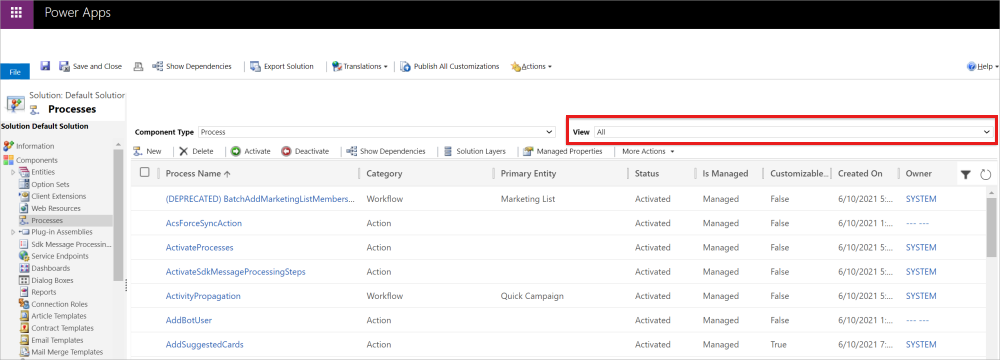
Seleccione el flujo de trabajo ActivityPropagation y, a continuación, seleccione Desactivar.
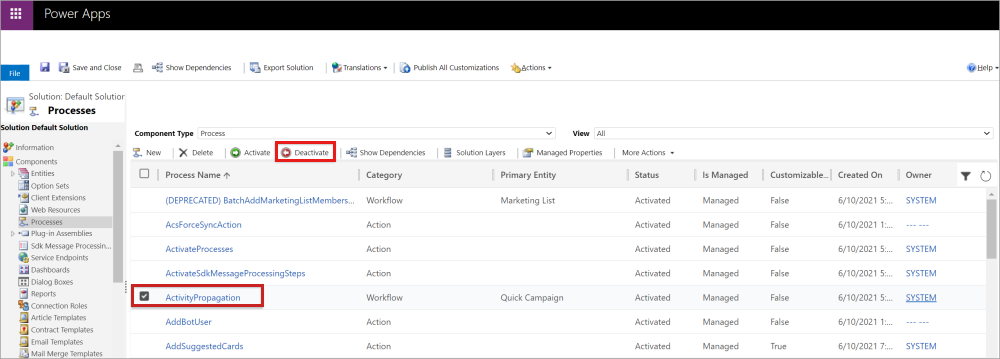
Espere 24 horas y, a continuación, reactive el flujo de trabajo ActivityPropagation .
Problema 9: la distribución de campañas no crea actividades en entidades de destino
Los registros de destino (cuenta, contacto y cliente potencial) pueden identificar sus preferencias para recibir materiales de marketing a través de la distribución de campañas: estos incluyen correos electrónicos, teléfonos, fax y correo masivo.
Las actividades de campaña se crean para los miembros de la lista de marketing solo cuando sus preferencias están establecidas en Permitir o Enviar.
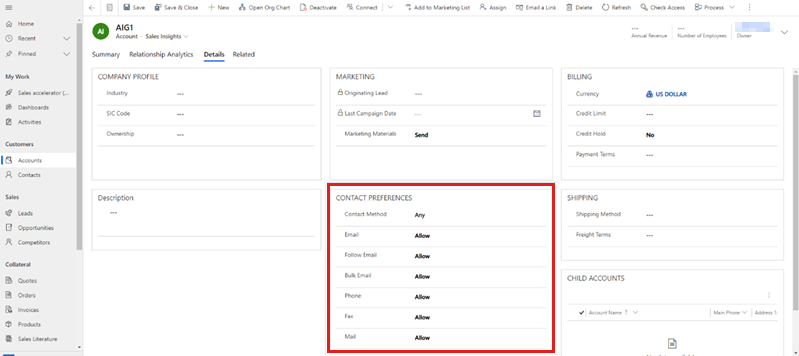
Problema 10: Se produce un error en la distribución de la campaña para algunos miembros
Causa
La distribución de la campaña se basa en los miembros de la lista de marketing. El miembro puede ser una cuenta, un contacto o un cliente potencial. Se puede producir un error en la distribución de una campaña para los miembros debido a una de las siguientes razones:
- No hay ninguna dirección de correo electrónico asociada al miembro.
- La dirección de correo electrónico asociada al miembro no es válida.
- El miembro ha configurado el campo Enviar material de marketing en el registro de miembro como No enviar.
Solución
Revise el motivo detallado del error en la cuadrícula Miembros excluidos y realice las acciones necesarias.
Problema 11: la pestaña Campaña no está disponible en formularios de cuenta, contactos o clientes potenciales en la interfaz unificada
Causa
Dado que no hay ninguna relación directa entre la tabla de campaña y las cuentas, los contactos o los clientes potenciales, la pestaña Campaña no está disponible en esos formularios. La única manera de ver la lista de campañas es a través de una actividad de campaña distribuida, ya que una actividad de campaña distribuida es la verdadera indicación de que se usa una entidad de destino en una campaña.
Solución
Para resolver el problema, agregue la pestaña Actividades de campaña al formulario.
Nota:
En este ejemplo, se usa la entidad Account.
Vaya aPersonalizaciones> deconfiguración>>avanzadaPersonalización del sistema.
En Componentes, seleccione Formulariosde cuenta>de entidades>.
Abra el formulario al que desea agregar la subcuadrícula.
En la página del formulario, seleccione la pestaña Insertar y, a continuación, seleccione Una columna.
Se agrega una nueva columna como una pestaña.
Seleccione la pestaña y, a continuación, seleccione Cambiar propiedades. Se abre el cuadro de diálogo Propiedades de pestaña .
Escriba los valores de Nombre y Etiqueta como Actividades de campaña y, a continuación, seleccione Aceptar. A continuación, se cambia el nombre de la pestaña como Actividades de campaña.
Seleccione la pestaña Actividades de campaña, vaya a la pestaña Insertar y seleccione Subcuadrícula.
Se abre el cuadro de diálogo Establecer propiedades de la subcuadrícula.
En la pestaña Mostrar , escriba la siguiente información:
- En la sección Nombre , para el nombre único, escriba Campaign_Activities.
- En la sección Nombre , en Etiqueta, escriba Actividades de campaña.
- En la sección Origen de datos , haga lo siguiente:
- En Entidad, seleccione Actividades de campaña.
- En Vista predeterminada, seleccione Todas las actividades de campaña.
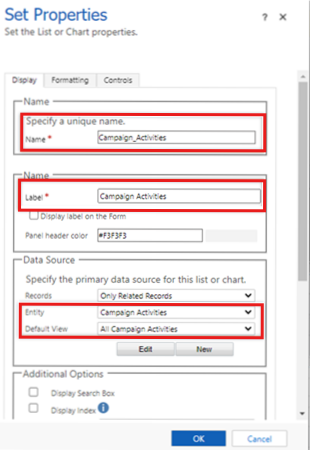
Guarde los cambios y publique el formulario.
Para comprobar que el problema se ha resuelto, abra la cuenta que se ha usado en las campañas y que tiene algunas actividades de campaña distribuidas. Seleccione la pestaña Actividades de campaña para comprobar que aparecen las actividades de campaña relacionadas.
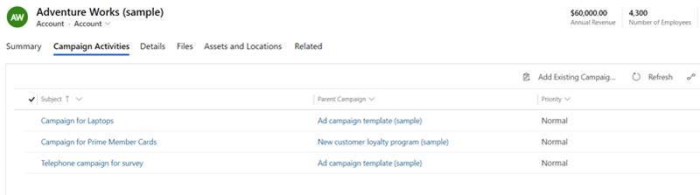
Problema 12: se agota el tiempo de espera del usuario al intentar eliminar una lista de marketing estática
Causa
La eliminación de una lista de marketing estática con un gran número de miembros (más de 50 000) tarda mucho tiempo y da como resultado un tiempo de espera.
Solución
Se recomienda quitar primero todos los miembros de la lista de marketing mediante Quitar mediante Búsqueda avanzada y, a continuación, eliminar la lista de marketing. Para mejorar el rendimiento de la aplicación y evitar tiempos de espera, quite los miembros de la lista de marketing en grupos de 10 000 a la vez. Por ejemplo, si hay 20 000 miembros en una lista de marketing y desea quitar los miembros. Quite primero 10 000 miembros y, a continuación, quite los otros 10 000.
Comentarios
Próximamente: A lo largo de 2024 iremos eliminando gradualmente GitHub Issues como mecanismo de comentarios sobre el contenido y lo sustituiremos por un nuevo sistema de comentarios. Para más información, vea: https://aka.ms/ContentUserFeedback.
Enviar y ver comentarios de